Come trasferire WhatsApp al nuovo iPhone 6 / 6 / 7 / 8 / X

WhatsApp è un servizio di messaggistica istantanea gratuito e multipiattaforma per smartphone. Possiamo effettuare chiamate vocali, inviare messaggi di testo, immagini ed ecc. Su WhatsApp utilizzando numeri di cellulare standard. Al giorno d'oggi WhatsApp ha più di 1 miliardi di utenti nei paesi 180. Grazie alla sua praticità, possiamo rimanere in contatto con i nostri amici e famiglie, sempre e ovunque.
Ma se acquisti un nuovo iPhone, potresti avere difficoltà a usare Whatsapp. Mancheranno tutti i messaggi e la cronologia delle chat, quindi come? Se ami davvero la memoria precedente, devi trasferire WhatsApp su un nuovo iPhone. Quale dovrebbe essere il metodo migliore per trasferire WhatsApp su un nuovo iPhone? L'articolo consiglia le 4 migliori soluzioni per sincronizzare facilmente i file WhatsApp sul nuovo iPhone.
- Soluzione 1: come trasferire la cronologia di WhatsApp su un nuovo iPhone con iCloud Backup
- Soluzione 2: come trasferire i messaggi di WhatsApp su un nuovo iPhone tramite iTunes Backup
- Soluzione 3: come trasferire messaggi WhatsApp su un nuovo iPhone con chat email
- Soluzione 4: il modo migliore per trasferire WhatsApp sul nuovo iPhone
Soluzione 1: come trasferire la cronologia chat di WhatsApp su un nuovo iPhone con iCloud Backup
Per trasferire WhatsApp su un nuovo iPhone, devi prima sapere come eseguire il backup della cronologia chat di WhatsApp su iCloud. Per quanto riguarda il caso, è possibile utilizzare la cronologia chat sul nuovo iPhone per ulteriori riferimenti. Assicurati che l'iPhone sia connesso a una rete Wi-Fi, che puoi accedere all'account iCloud.
Accesso al backup iCloud su iPhone
Se utilizzi iPhone con iOS 8 o versioni successive, puoi toccare "Impostazioni"> "iCloud"> "Backup". E iPhone con iOS 7 o versioni precedenti, puoi andare su "Impostazioni"> "iCloud"> "Archiviazione e backup". Tocca "Backup iCloud" e assicurati che l'opzione sia "ON".
Backup di WhatsApp su iCloud
Individua e tocca l'icona "WhatsApp" per avviare il programma. Quando apri l'app, puoi toccare l'icona "Impostazioni" per scegliere "Impostazioni chat". Nella finestra "Impostazioni chat", vai su "Backup chat"> "Esegui backup adesso" per eseguire il backup della cronologia chat di WhatsApp su iCloud.
Trasferisci WhatsApp sul nuovo iPhone
Una volta configurato il nuovo iPhone, puoi andare alla schermata App e dati. Puoi toccare "Ripristina da backup iCloud" e accedere a iCloud. Scegli il backup iCloud e trasferisci WhatsApp sul tuo nuovo iPhone di conseguenza.
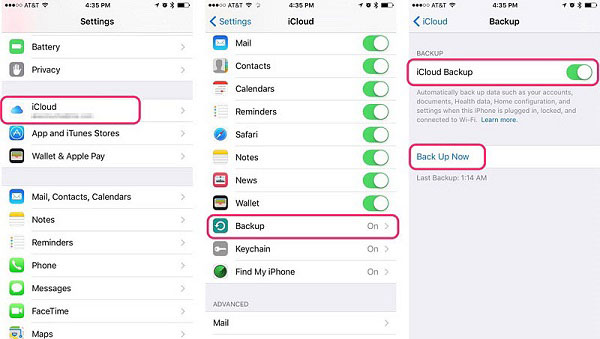
Soluzione 2: come trasferire i messaggi di WhatsApp su un nuovo iPhone tramite il backup di iTunes
ITunes esegue il backup della conversazione e dei contenuti multimediali di WhatsApp? La risposta è si. iTunes Backup crea una copia completamente clona del tuo dispositivo. Dovrebbe anche essere una buona scelta per trasferire i messaggi di WhatsApp sul nuovo iPhone tramite il backup di iTunes in pochi semplici passaggi.
Backup dei vecchi contenuti iPhone con iTunes
Collega il tuo vecchio iPhone al tuo computer. Di solito iTunes si avvia automaticamente, puoi andare su "File"> "Dispositivo"> "Backup" per eseguire il backup dei messaggi di WhatsApp su iTunes.
Collega un nuovo iPhone a iTunes
E poi puoi configurare prima il nuovo iPhone e poi collegare l'iPhone al computer. Puoi accedere a "File"> "Dispositivo" per individuare il nuovo iPhone.
Trasferisci i messaggi di WhatsApp sul nuovo iPhone
E quindi è possibile selezionare l'opzione "Ripristina da Backup di iTunes". L'iPhone verrà sottoposto a backup con i dati del tuo vecchio iPhone e sarai in grado di trovare tutta la cronologia dei tuoi vecchi messaggi WhatsApp.
Se nel nuovo iPhone sono presenti file, è necessario prima eseguirne il backup. Quando trasferisci WhatsApp sul nuovo iPhone, il file originale verrà sovrascritto.
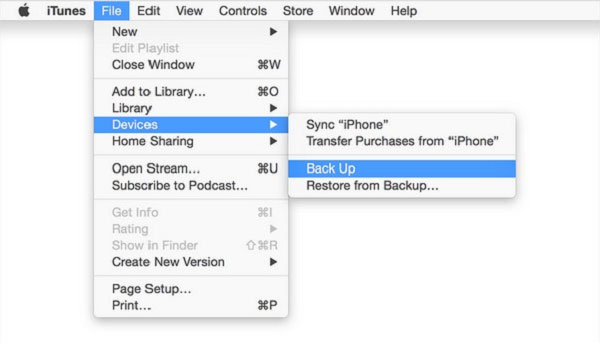
Soluzione 3: come trasferire il messaggio di WhatsApp su un nuovo iPhone da Android tramite chat email
Cosa dovresti fare se hai un telefono Android? Per quanto riguarda il caso, iTunes o iCloud non sono disponibili. Se si desidera trasferire il messaggio WhatsApp a un nuovo iPhone dal dispositivo Android, è possibile utilizzare la chat e-mail. Basta imparare il processo dettagliato per trasferire i file come di seguito.
Passo 1: Apri WhatsApp sul tuo dispositivo Android, puoi andare su "Impostazioni"> "Impostazioni chat"> "Cronologia chat"> "Chat email".
Passo 2: Scegli il messaggio che vorresti trasferire sul tuo nuovo iPhone. E se vuoi completare l'intero processo di trasferimento del vecchio messaggio WhatsApp al nuovo iPhone in breve tempo, puoi scegliere di trasferire i tuoi messaggi WhatsApp senza supporti.
Passo 3: Quindi arriverà alla pagina di invio. Fornire un account e-mail e fare clic sull'opzione di invio. Accedi all'account e-mail sul tuo nuovo iPhone, che potrai quindi visualizzare tutti i messaggi di WhatsApp.
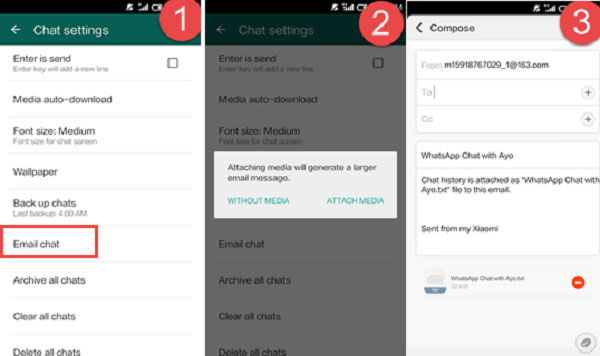
Soluzione 4: il modo migliore per trasferire WhatsApp sul nuovo iPhone
Se utilizzi iTunes o iCloud per trasferire file WhatsApp, dovresti prestare particolare attenzione al backup dei file nel nuovo iPhone. Se usi la chat Email, dovrebbe essere un po 'dispendioso in termini di tempo. Esiste un metodo per trasferire WhatsApp sul nuovo iPhone? Tipard iPhone Transfer Ultimate può fornire la migliore soluzione per il trasferimento di file iOS.
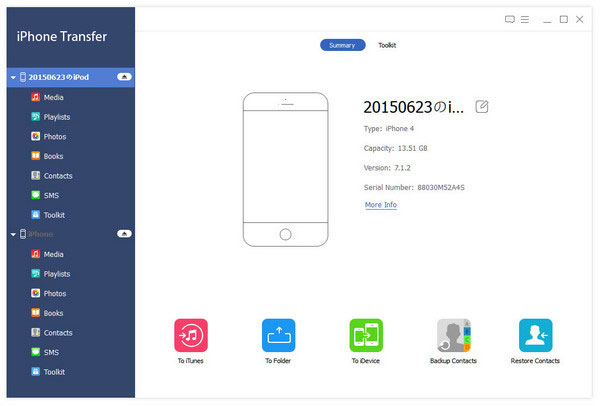
Può trasferire messaggi/media/cronologia chat dall'iPhone originale al nuovo iPhone tramite computer in pochi passaggi. Inoltre, è altamente compatibile con iOS 17 e supporta tutti i dispositivi iOS più diffusi, inclusi iPhone 15/14/13/12/11/XS/XR/X/8/7/SE/6 e altri. Dovrebbe essere il trasferimento iPhone All-in-One che dovresti provare.
Conclusioni
Il trasferimento dei messaggi di WhatsApp sul nuovo iPhone tramite backup è più complicato di Via Email Chat e potresti perdere alcuni dati esistenti. Tuttavia, puoi trasferire WhatsApp sul nuovo iPhone da Android solo tramite email. Pertanto, Tipard iPhone Transfer Ultimate può essere il modo migliore. Puoi trasferire WhatsApp al nuovo iPhone da Android o dal dispositivo iPhone con pochi semplici passaggi in modo sicuro!







